第九十二讲:插入文字批注
批注是为文档某些内容添加的注释信息,包括文字批注或者声音批注。这里首先介绍一下文字批注的使用方法。
一、插入文字批注
可按以下步骤进行:
1.将光标定位到要插入批注的位置,也可以选定要进行批注的那部分内容(文本或图形等)。
2.执行“插入”→“批注”,一对方括号将包围选定内容,页面右侧显示一个“批注”框,两者以同色粗实线连接,同时将自动显示“审阅”工具栏。
注意:如果没有选中对象,只是将插入点定位到某一位置,Word将自动识别插入点两侧的内容,以文本为例,是词组则自动以词为批注对象,非词组则自动以右侧单字为批注对象,连续的字母或数字被视为一个整体批注对象。
3.在批注框中输入文字,并且可以对批注文字进行格式化。
4.当某处的批注输入完成以后,单击文档的任意位置,批注标记颜色变浅,批注框的指示线变为虚线,边框变为较细的实线。
注意:添加批注后,将“I”形光标移至正文中的某一批注对象上,将显示批�⒄咝彰�、批注日期和时间,在批注框前部,显示的是批注者的缩写。如果在下面的批注中需要使用另一个批注者姓名和缩写,可执行“工具”→“选项”→“用户信息”选项卡,在“姓名”框和“缩写”框中分别输入新的名称,最后“确定”。在默认设置中,不同审阅者所作的批注将呈现不同的颜色。
二、查看与编辑文字批注
插入批注以后,可以使用“审阅”工具栏中的按钮对其进行操作:
打开“显示”下拉菜单,选中“批注”,就能看到文档中的所有批注。反之,可以暂时关闭文档中的批注。
打开“显示”→“审阅者”,在子菜单中清除其他审阅者的姓名,保留要查看的审阅者姓名,则文档只显示该审阅者所写的批注。
修改批注很简单,用鼠标在批注框内单击,即可在插入点位置修改批注内容了。
要删除某处批注,只要用鼠标右键单击此批注框,选择快捷菜单中的“删除批注”命令即可将其删除。
如果要删除文档中的所有批注,可单击“拒绝所有批注”按钮右侧的下拉按钮,在菜单中选择“删除文档中的所有批注”即可。
使用“审阅”工具栏还能完成关于批注的其他操作,如隐藏批注框(气球)、�允尽吧笤拇案瘛薄⒁淮涡陨境�某一个审阅者的所有批注等等。单击“显示”菜单中的“选项”,在“修订”对话框可以进行批注格式与显示等方面的设定。
此外,在Tablet PC上,还可以使用墨迹,直接在屏幕上或用鼠标书写批注。
具体操作的动画演示过程如下:
--此处分页--
第九十三讲:插入声音批注
如果计算机带有声卡和麦克风,还可以录制声音批注,它将作为声音对象被加到批注框内。
一、插入声音批注
可按以下步骤进行:
1.打开待审阅的文档,执行“视图”→“工具栏”→“审阅”,显示“审阅”工具栏。
2.将光标置于需要插入声音批注的位置,或选中批注对象。
3.单击工具栏上的“插入声音”按钮,即可在光标所在位置看到“喇叭”图标,同时“录音机”程序将自动运行。
提示:如果要在文字批注框中插入声音,可先将插入点置于批注框中,再执行“插入”→“对象”,在“新建”选项卡中的“对象类型”中选择“波形声音”,单击“确定”,然后接着进行下面的操作。
4.单击“录音机”中的“录音”按钮,对着电脑麦克风录音。若看到“录音机”窗口中的声音波形,说明声音批注正在插入文档。
5.录音完成后,单击“录音机”中的“停止”按钮,再按常规方法保存文档即可。
二、播放和编辑声音批注
右键单击声音批注中的“喇叭”图标,在快捷菜单中选择“录音机文档 对象”下的相应命令,就可以对该声音批注进行“播放”、“编辑”或“打开”等操作了。
注:为显示相关菜单命令,本例中将批注框显示在文档左侧。
具体操作的动画演示过程如下:
|

